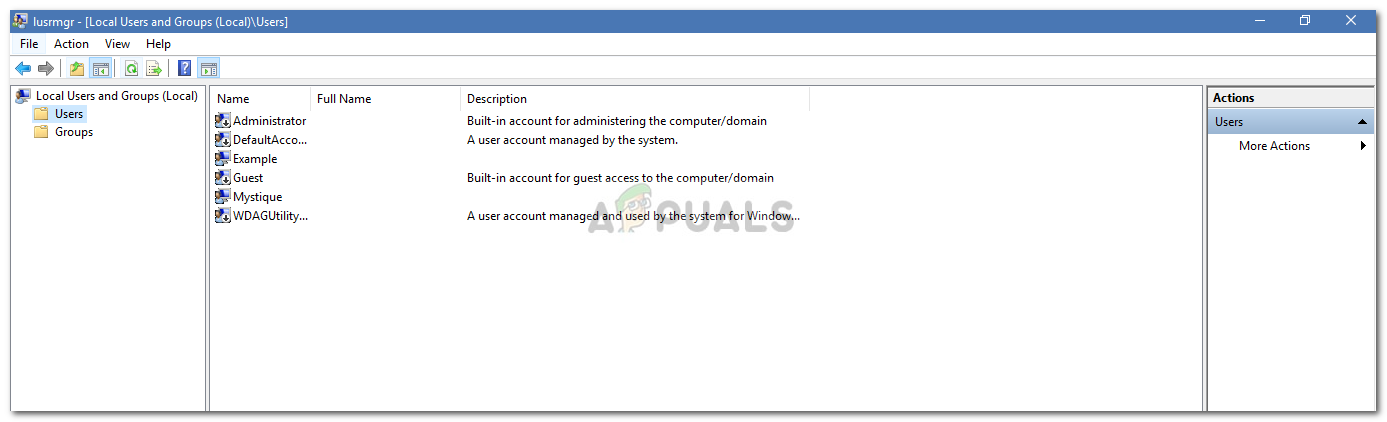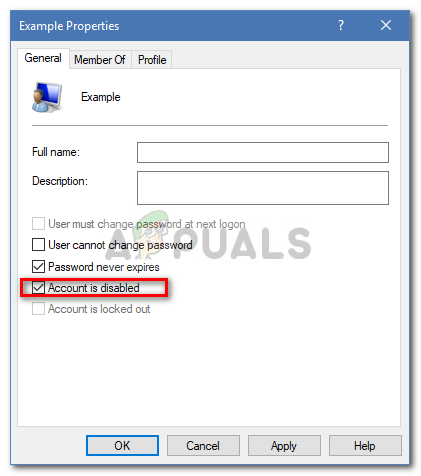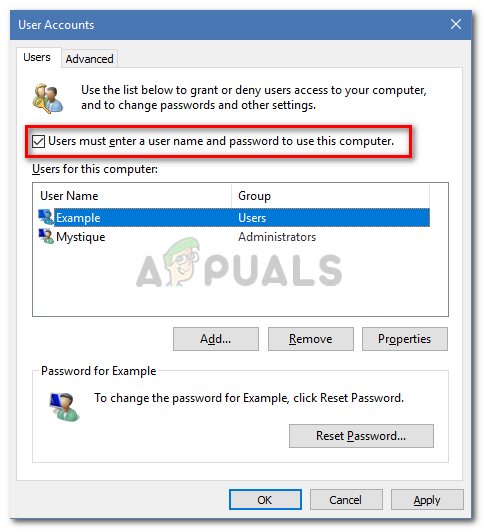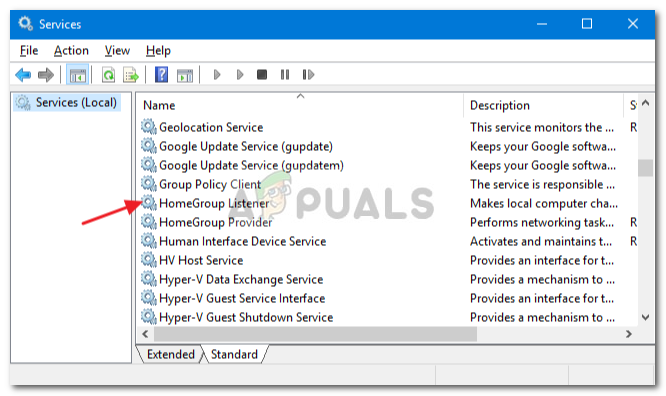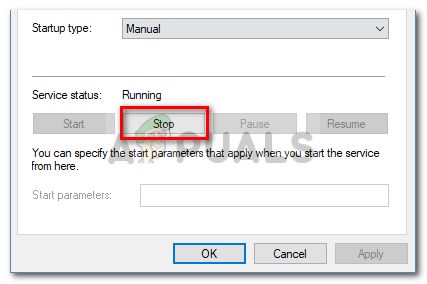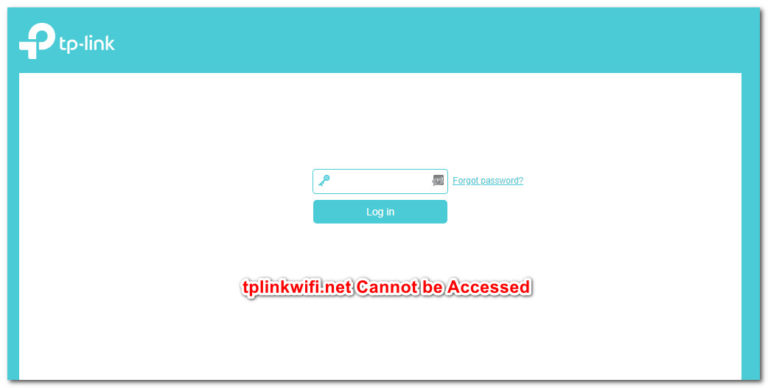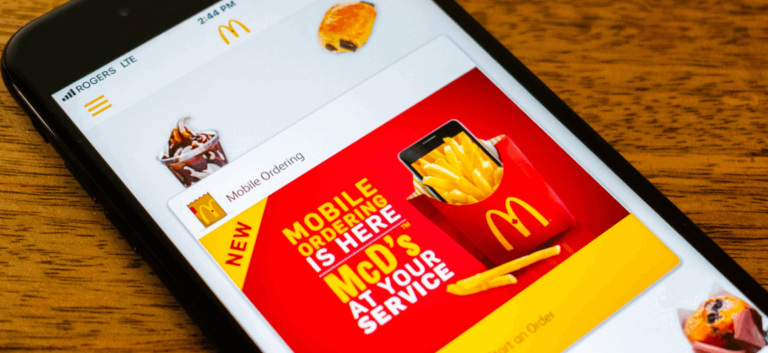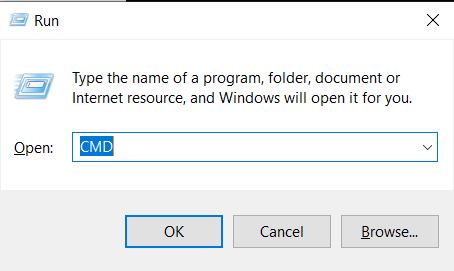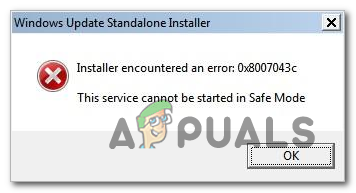So entfernen Sie das HomeGroupUser $ -Konto vom Anmeldebildschirm
Folglich sind wir hier, um Ihnen zu helfen. Sie können dies leicht überwinden, indem Sie einige Methoden implementieren, z. B. die automatische Anmeldung deaktivieren, die Registrierung bearbeiten, um die Anmeldung des erstellten Kontos zu verhindern usw. Der HomeGroupUser $ ist ein integriertes Konto, das bedeutet, dass es nicht aus dem System gelöscht werden kann.
Was bewirkt, dass das HomeGroupUser $ -Konto unter Windows 10 angezeigt wird?
Es gibt nicht viele Gründe, aus denen dieses Konto entstehen kann, aber es kann aufgrund folgender Gründe auftreten:
- Beschädigung des Windows Homegroup-Benutzerkontos. Die Hauptursache für diesen Fehler ist die Beschädigung des Benutzerkontos. Wenn Ihre Benutzerkonten aufgrund eines kürzlich durchgeführten Updates, Malware usw. beschädigt wurden, kann dies dazu führen, dass das Konto angezeigt wird.
- Letzte Änderungen am System. Wenn Sie vor dem Erscheinen des Kontos Änderungen an Ihrem System vorgenommen haben, könnte dies der erforderliche Kick gewesen sein.
Kommen wir nun zu den Methoden zum Entfernen des Kontos: –
Methode 1: Verwenden der Eingabeaufforderung
Zu Beginn können Sie das Konto über die Eingabeaufforderung auf dem Anmeldebildschirm deaktivieren. Dies erfordert eine Eingabeaufforderung mit erhöhten Rechten. Stellen Sie daher sicher, dass Sie als Administrator angemeldet sind. Folge den Schritten:
- Drücken Sie Winkey + X. und offen ‘Eingabeaufforderung (Admin)‘ von der Liste.
- Geben Sie nach dem Laden den folgenden Befehl ein:
net user
3. Dieser Befehl zeigt Ihnen die Liste der aktuellen Konten auf Ihrem System. Suchen Sie HomeGroupUser $ und geben Sie Folgendes ein (für den Artikel verwenden wir das Konto ‘Beispiel’):
net user HomeGroupUser$ /active:no
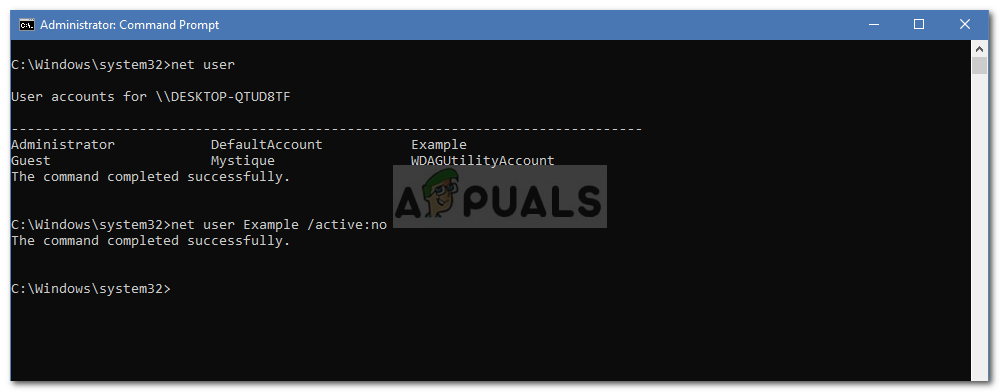
Methode 2: Verwenden der lokalen Benutzer und Gruppen
Eine andere Möglichkeit, das Konto zu deaktivieren, besteht darin, das Dienstprogramm Lokale Benutzer und Gruppen zu verwenden. Dieses Dienstprogramm zeigt Ihnen alle Konten an, die in Ihrem System vorhanden sind. sowohl versteckt als auch nicht versteckt. Um das HomeGroupUser $ -Konto vom Anmeldebildschirm zu entfernen, müssen Sie es im Dienstprogramm Lokale Benutzer und Gruppen deaktivieren. So geht’s:
- Drücken Sie Winkey + R. Run öffnen.
- Eintippen ‘lusrmgr.msc‘und drücken Sie die Eingabetaste.
- Sobald die Lokale Benutzer und Gruppen Fenster öffnet sich, klicken Sie auf Benutzer Mappe.

Lusrmgr – Lokale Windows-Benutzer und -Gruppen - Im mittleren Bereich sehen Sie alle Konten auf Ihrem System.
- Rechtsklick auf ‘HomeGroupUser $‘und klicken Sie auf Eigenschaften.
- Klicken Sie im Eigenschaftenfenster auf ‘Konto ist deaktiviert‘Box.

Eigenschaften des lokalen Benutzerkontos - Klicken Sie auf Übernehmen und klicken Sie auf OK.
Hinweis: Die Konten mit dem nach unten zeigenden Pfeil bedeuten, dass sie deaktiviert sind.
Methode 3: Verwenden von Netplwiz
Netplwiz ist ein in Windows integriertes Dienstprogramm, mit dem Sie Benutzer entfernen, hinzufügen, die automatische Anmeldung aktivieren usw. Mit diesem Dienstprogramm können Sie den automatischen Anmeldeversuch des HomeGroupUser $ -Kontos deaktivieren. So geht’s:
- Gehen Sie zum Startmenü und geben Sie ‘netplwiz‘und öffne es.
- Sobald es geladen wird, wenn die ‘Benutzer müssen einen Benutzernamen eingeben.Wenn das Kontrollkästchen deaktiviert ist, klicken Sie darauf, um das Kontrollkästchen zu aktivieren.

Netplwiz-Dienstprogramm - Dadurch wird der Autologon-Versuch des Kontos gestoppt.
Methode 4: Stoppen von Homegroup-Diensten
Eine andere Möglichkeit, das Konto vom Anmeldebildschirm zu entfernen, besteht darin, die Dienste HomeGroup Listener und HomeGroup Provider zu beenden. Wenn Sie eine Heimnetzgruppe in Ihrem Netzwerk verwenden, kann dies Auswirkungen haben. Achten Sie daher darauf. So stoppen Sie die Dienste:
- Öffnen Sie das Startmenü und geben Sie ‘Dienstleistungen‘und öffne es.
- Suchen Sie in der Liste der Dienste nach HomeGroup Listener und HomeGroup-Anbieter.

Windows-Dienste - Doppelklicken Sie nacheinander auf die Dienste und klicken Sie auf ‘Halt‘.

Windows-Diensteigenschaften - Klicken Sie auf Übernehmen und dann auf OK.